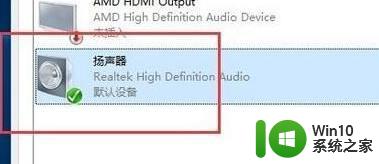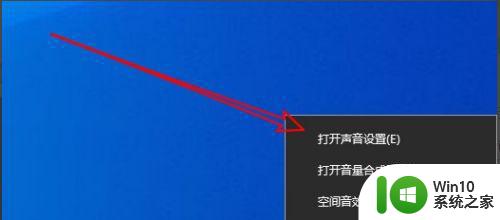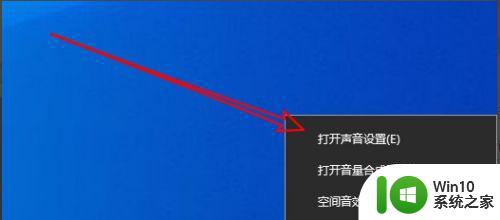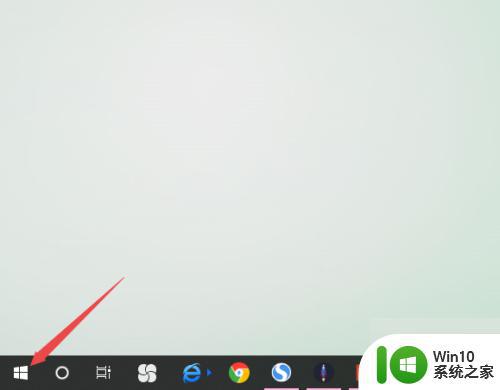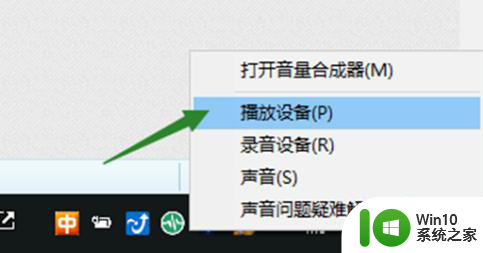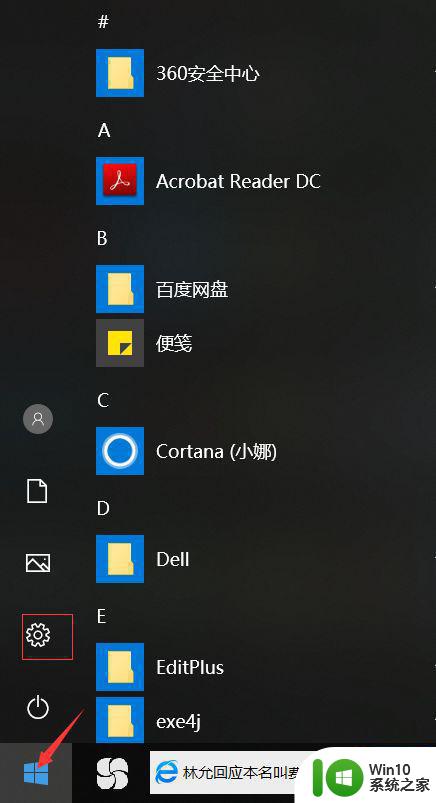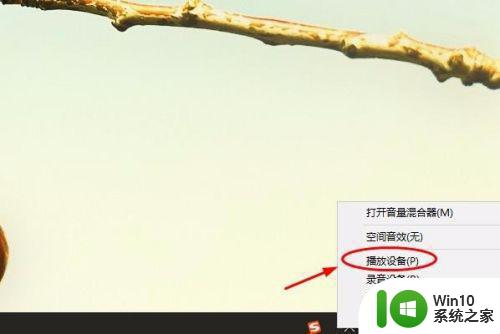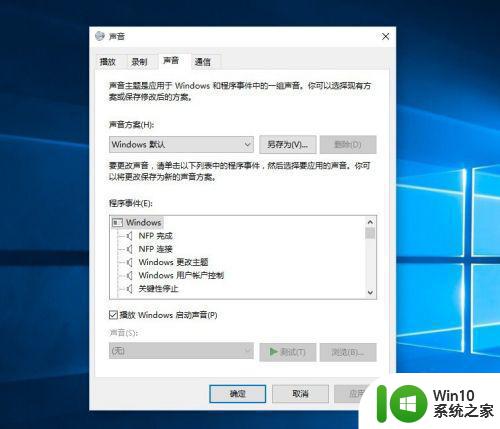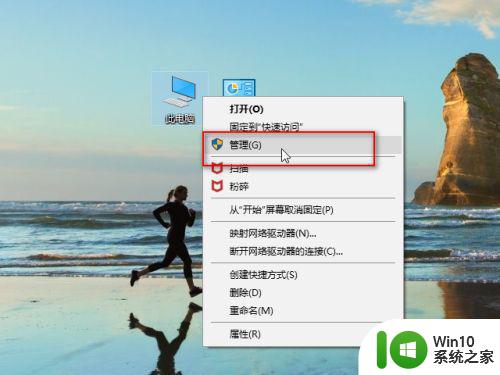win10耳麦有电流声修复方法 win10电流声耳麦修复方法
更新时间:2024-02-15 16:34:50作者:jiang
在现代社会电脑和耳麦已成为人们生活中不可或缺的一部分,使用Windows 10系统的用户可能会遇到一种令人不快的问题——电流声。当我们使用耳麦时,可能会听到一种难以忍受的嗡嗡声或者杂音,影响我们的听觉体验。幸运的是我们不必过于担心,因为有一些简单而有效的方法可以修复这个问题。本文将为大家介绍一些Win10电流声耳麦修复方法,让我们能够享受更好的音频体验。
具体方法:
1、在屏幕右下角找到音量图标 ,点击音量图标。打开声音设置菜单。
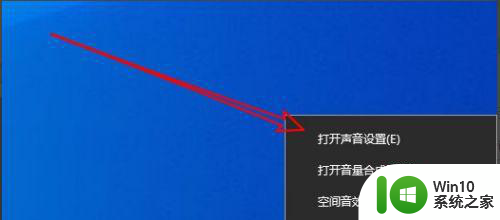
2、在已经打开的设置窗体中,找到声音控制面板。
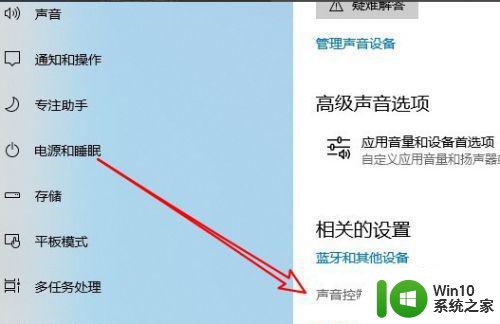
3、然后打开声音窗体,点击录制选项卡。
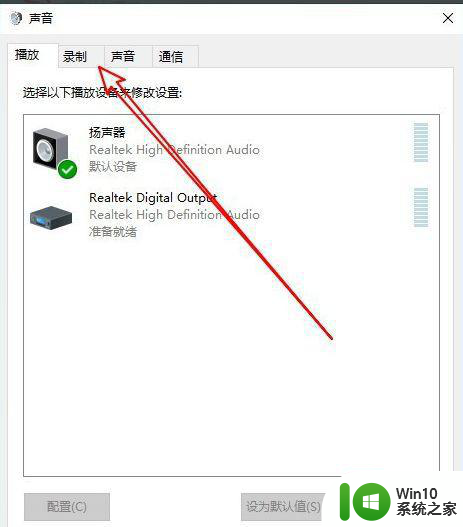
4、然后打开录制窗口选择麦克风菜单,然后点击右下角属性按钮。
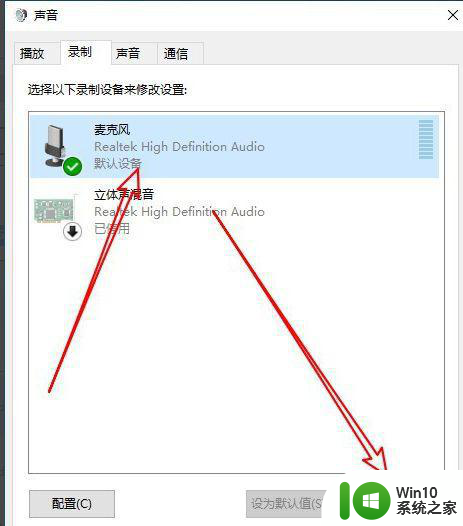
5、在麦克风的属性窗口,找到增强选项卡,点击增强选项卡。
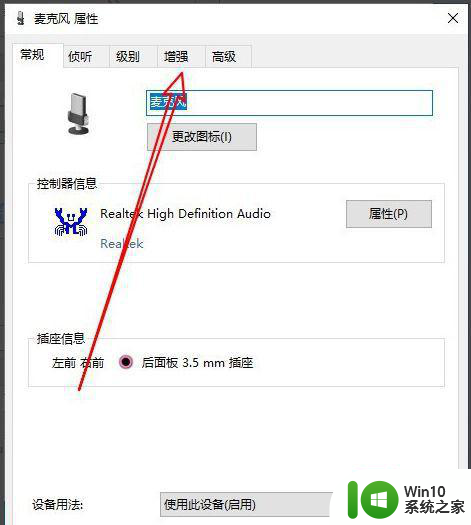
6、在已经打开的窗体种,找到回声消除与噪音抑制,然后点击后面的设置项。
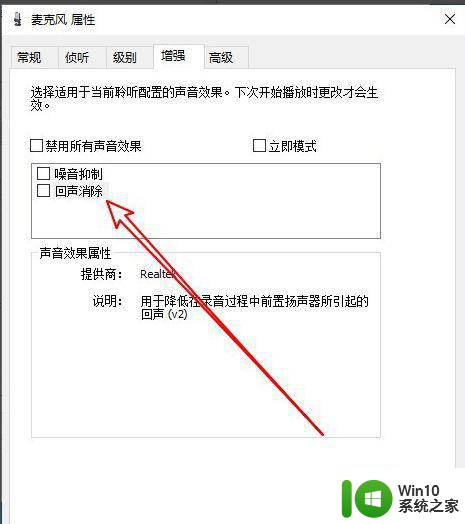
7、点击勾选两个设置项前面的复选框就可以了。
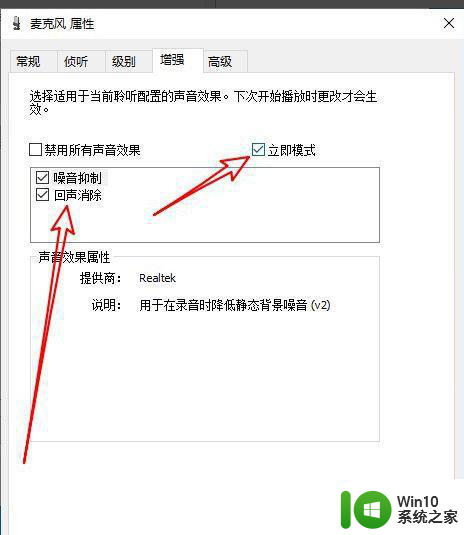
以上就是win10耳麦有电流声修复方法的全部内容,还有不懂得用户就可以根据小编的方法来操作吧,希望能够帮助到大家。